DVD-ROM-levyllä varustettua Chromebookia ei ole saatavilla, joten kaikki tiedot, jotka haluat tuoda ulkoisista lähteistä, on tultava flash-asemista tai SD-korteilta . Nyt jotkut käyttäjät ilmoittavat, että heidän Chromebookinsa ei jostain syystä tunnista USB:tä, mikä tekee koko tiedonsiirtoyrityksestä niin paljon vaikeampaa. Jos kuulut heihin, tarkista alla olevat vaiheet.
Sisällysluettelo:
- Vaihda porttia
- Nollaa Chromebookin laitteisto
- Alusta USB ja yritä uudelleen
- Etsi toinen tapa siirtää tiedostoja Chromebookiisi
Kuinka saan Chromebookin lukemaan USB-muistini?
On muutamia syitä, miksi Chromebookisi ei tunnista tai lue USB:tä. Tässä ovat yleisimmät:
- USB-muistitikku on vioittunut tai alustettu muotoon, jota ei tueta.
- Chromebookisi USB-portit ovat viallisia.
- USB-muistitikun tiedot on salattu.
- USB-muistitikulla olevia tiedostoja ei tueta.
Voit korjata ne kokeilemalla eri porttia, alustamalla USB-muistitikkua tai nollaamalla Chromebookin laitteiston.
1. Vaihda porttia
Ensimmäinen asia, joka sinun pitäisi tehdä, on vaihtaa porttia ja kokeilla USB:tä toisessa laitteessa, kuten Windows PC. Yhdessä portissa voi olla jotain vikaa, mutta mahdollisuus, että sama ongelma vaivaa kaikkia portteja, on pieni. Muista myös avata Tiedostot ja tarkistaa, onko USB näkyvissä vai ei.
Jos tämä ei auta eikä Chromebook edelleenkään tunnista USB-muistitikkua, kokeile seuraavaa vaihetta.
2. Nollaa Chromebookin laitteisto
Seuraavaksi voit yrittää nollata Chromebookin laitteiston ja katsoa, onko parannuksia tehty. Jos epäilet vakavaa ongelmaa laitteistossa, se voi olla hyödyllinen. Laitteiston nollaus on yleinen vianetsintävaihe, eikä sinun tarvitse huolehtia tietojen katoamisesta. Se ei tee mitään tiedostoillesi.
Näin suoritat Chromebookin laitteiston nollauksen:
- Katkaise Chromebookista virta .
- Paina ja pidä Päivitä -painiketta painettuna ja paina virtapainiketta käynnistääksesi Chromebookisi .
- Vapauta Päivitä -painike heti, kun Chromebookisi käynnistyy .
3. Alusta USB ja yritä uudelleen
Siirtyessään Windowsista ChromeOS:ään käyttäjät yleensä unohtavat, että ChromeOS ei ole monien asioiden suhteen yhtä monipuolinen. Se on melko yksinkertainen ja usein rajoitettu käyttöjärjestelmä, mutta silti enemmän kuin kykenevä moniin tehtäviin. Tässä tapauksessa tarkoitamme tuettuja muotoja ja tiedostojärjestelmiä.
Ihannetapauksessa USB alustetaan mihin tahansa FAT-muodon muunnelmaan (FAT32, FAT 16 tai exFAT). NTFS-muotoa tuetaan ilmeisesti, mutta on raportoitu, että NTFS-flash-asemat eivät toimi joissakin Chromebookeissa.
Siksi suosittelemme valitsemaan turvallisen reitin ja alustamaan USB-aseman FAT32-muotoon. Sen pitäisi saada se toimimaan. Voit alustaa USB-aseman missä tahansa Windows-tietokoneessa seuraavasti:
- Aseta USB -muistitikku paikalleen .
- Avaa Tämä PC tai Oma tietokone.
- Napsauta asemaa hiiren kakkospainikkeella ja valitse Muotoile .
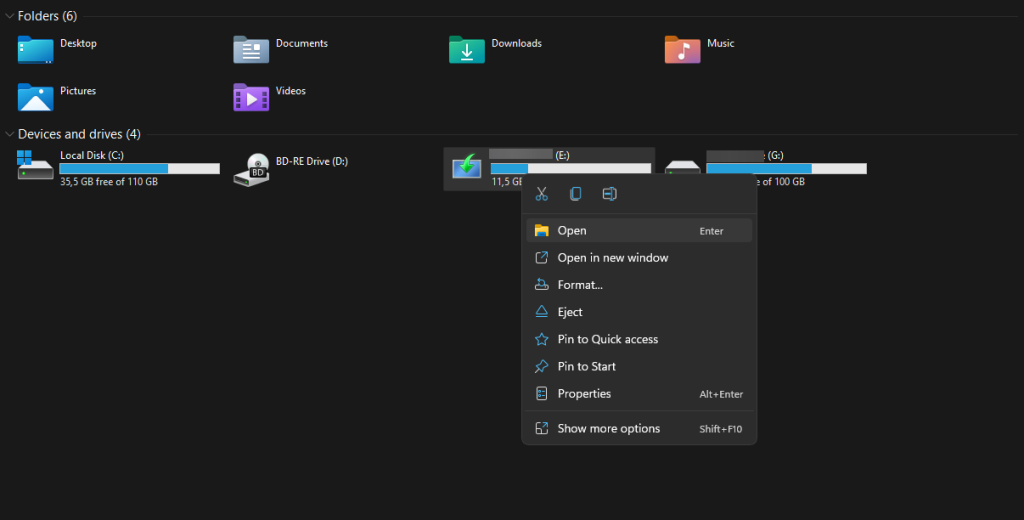
- Valitse avattavasta Tiedostojärjestelmä-valikosta Fat32 .
- Napsauta alareunassa Muotoile .
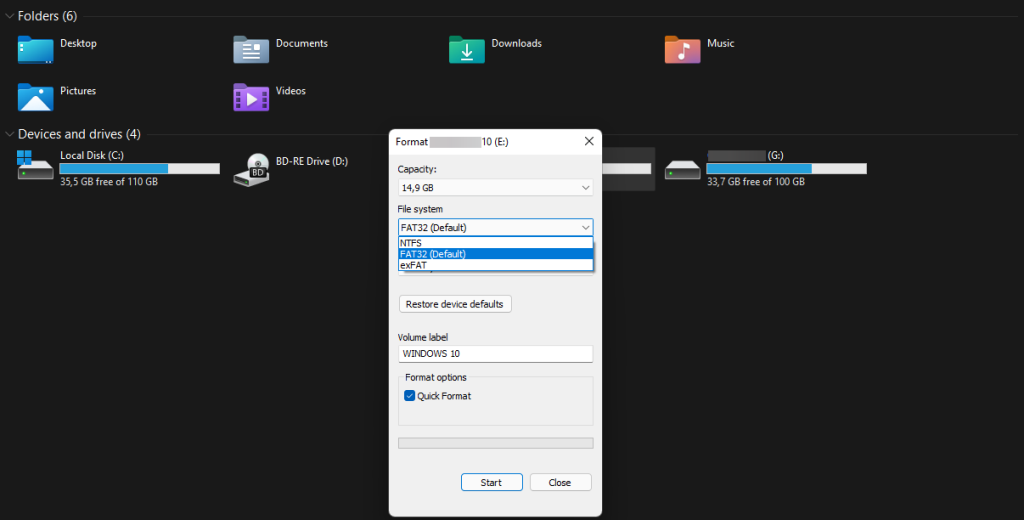
- Tarkista, toimiiko USB-asema Chromebookissasi.
Toisaalta, jos näet aseman, mutta et pääse käsiksi sisältöön, Chromebook ei voi avata kaikkia tiedostopäätteitä. Luettelo saatavilla olevista laajennuksista näkyy alla olevassa kuvakaappauksessa.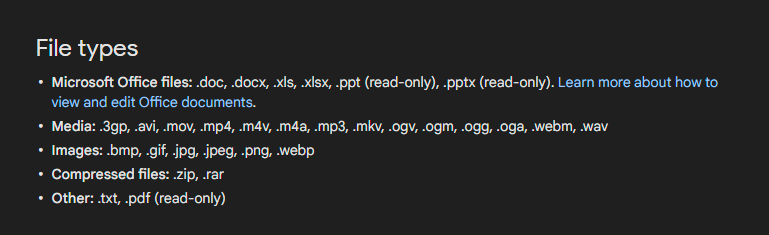
4. Etsi toinen tapa siirtää tiedostoja Chromebookiisi
Jos haluat siirtää jotain Chromebookista toiseen laitteeseen, harkitse vaihtoehtoja. Voit lähettää tiedostoja ja ladata niitä tai siirtää ne SD-kortille, jos Chromebookisi mukana tulee SD-kortinlukija.
Toivottavasti nämä vaiheet auttoivat sinua ratkaisemaan ongelman. Kiitos, että luit ja jaa 2 senttiäsi ongelmasta alla olevassa kommenttiosassa. Älä unohda käydä tutustumassa ja saadaksesi lisää sisältöä.
5. Käynnistä Chromebook uudelleen
Vaikka tämä saattaa tuntua oudolta, Chromebookin uudelleenkäynnistäminen korjaa usein monia ongelmia.
Voit käynnistää Chromebookin uudelleen seuraavasti:
- Irrota USB-tikku Chromebookista.
- Napsauta tehtäväpalkin kelloa (oikea alakulma) .
- Napsauta Virta -kuvaketta avataksesi Virta-valikon .
- Valitse Virta pois . Tämä sammuttaa Chromebookisi.
- Käynnistä Chromebook uudelleen virtapainikkeella.
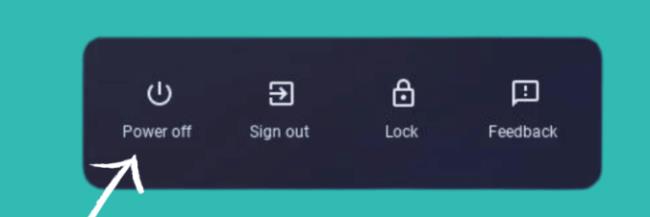
Kun Chromebook käynnistyy uudelleen, liitä USB-muistitikku siihen uudelleen.
Jos se ei toimi, nollaa Chromebookisi laitteisto . Älä huoli, et menetä mitään Chromebookisi tietoja.
Voit tehdä sen seuraavasti:
- Sammuta Chromebook.
- Odota 1 minuutti.
- Pidä 1 minuutin kuluttua näppäimistön virta- ja päivityspainikkeita painettuna yhdessä, kunnes Chromebook käynnistyy.
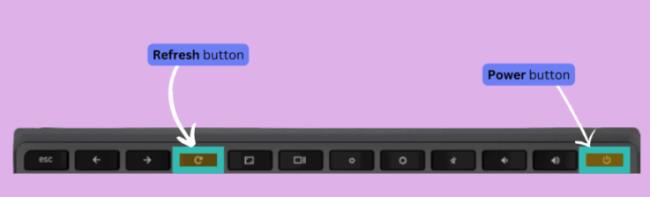
![Xbox 360 -emulaattorit Windows PC:lle asennetaan vuonna 2022 – [10 PARHAAT POINTA] Xbox 360 -emulaattorit Windows PC:lle asennetaan vuonna 2022 – [10 PARHAAT POINTA]](https://img2.luckytemplates.com/resources1/images2/image-9170-0408151140240.png)
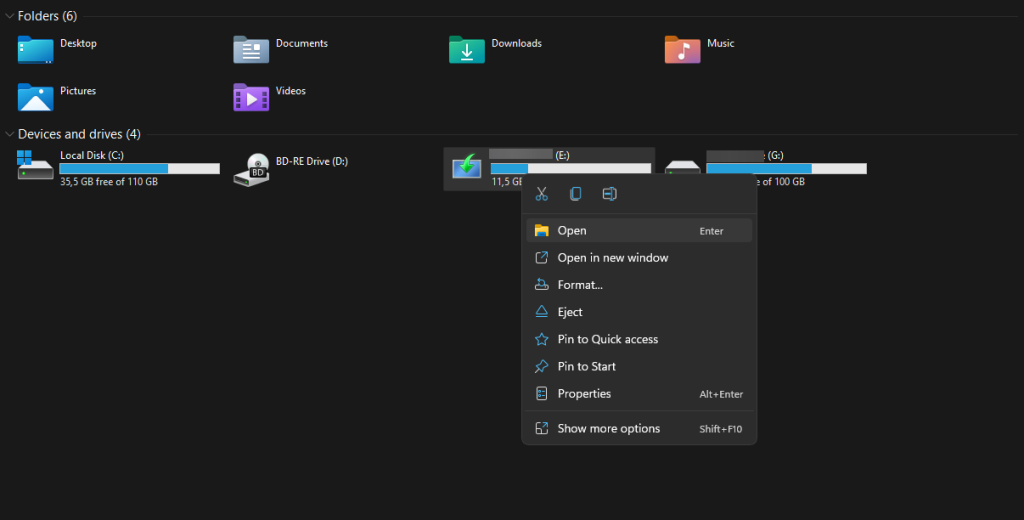
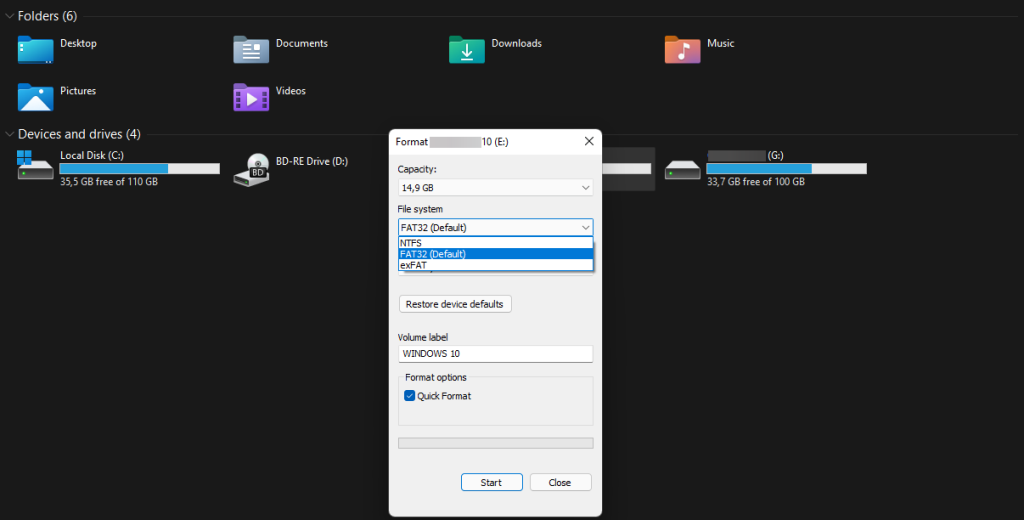
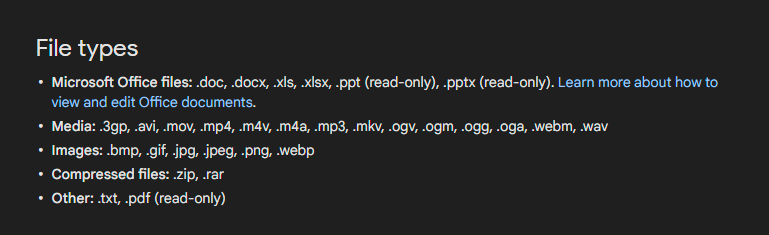
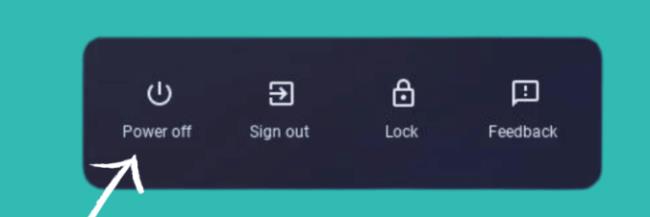
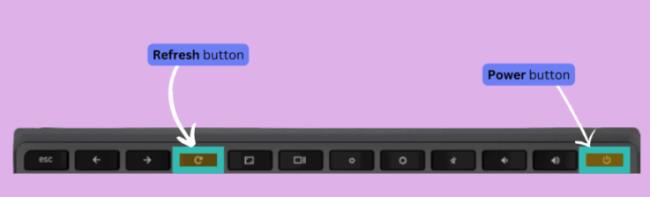
![[100 % ratkaistu] Kuinka korjata Error Printing -viesti Windows 10:ssä? [100 % ratkaistu] Kuinka korjata Error Printing -viesti Windows 10:ssä?](https://img2.luckytemplates.com/resources1/images2/image-9322-0408150406327.png)




![KORJAATTU: Tulostin on virhetilassa [HP, Canon, Epson, Zebra & Brother] KORJAATTU: Tulostin on virhetilassa [HP, Canon, Epson, Zebra & Brother]](https://img2.luckytemplates.com/resources1/images2/image-1874-0408150757336.png)

![Kuinka korjata Xbox-sovellus, joka ei avaudu Windows 10:ssä [PIKAOPAS] Kuinka korjata Xbox-sovellus, joka ei avaudu Windows 10:ssä [PIKAOPAS]](https://img2.luckytemplates.com/resources1/images2/image-7896-0408150400865.png)
